
AutoCAD 2022中文版从入门到精通(实例版)
¥ 62.87 6.3折 ¥ 99.8 全新
库存2件
作者CAD/CAM/CAE技术联盟
出版社清华大学出版社
出版时间2023-03
版次1
装帧其他
货号607 12-23
上书时间2024-12-23
- 在售商品 暂无
- 平均发货时间 24小时
- 好评率 暂无
- 最新上架
商品详情
- 品相描述:全新
图书标准信息
- 作者 CAD/CAM/CAE技术联盟
- 出版社 清华大学出版社
- 出版时间 2023-03
- 版次 1
- ISBN 9787302621225
- 定价 99.80元
- 装帧 其他
- 开本 16开
- 纸张 胶版纸
- 页数 360页
- 字数 732千字
- 【内容简介】
- 《AutoCAD 2022中文版从入门到精通(实例版)》重点介绍了AutoCAD 2022在工程设计中的应用方法与技巧。全书共13章,主要内容包括AutoCAD 2022入门,二维绘图命令,编辑命令,文字、表格与尺寸标注,辅助工具,绘制三维实体,实体造型编辑,机械设计工程实例,建筑设计工程实例,室内设计工程实例和电气设计工程实例。另附2章扩展学习内容,内容为建筑水暖电设计工程实例和市政施工设计工程实例。在介绍过程中,内容由浅入深,从易到难。每章的知识点都配有案例讲解,帮助读者加深理解并掌握相关内容;同时,在每章后还配有操作与实践练习,使读者能综合运用所学的知识点。 另外,本书配套资源中还配备了极为丰富的学习资源,具体内容如下。 (1)83集高清同步微课视频,可像看电影一样轻松学习,然后对照书中实例进行练习。 (2)51个经典中小型实例,用实例学习上手更快、更专业。 (3)34个操作与实践练习,学以致用,动手会做才是硬道理。 (4)5套大型图纸设计方案及长达8小时同步教学视频,可以增强实战能力,拓宽视野。 (5)AutoCAD疑难问题汇总、应用技巧大全、经典练习题、常用图块集、快捷键速查手册、快捷命令速查手册、常用工具按钮速查手册,能极大地方便学习,提高学习和工作效率。 (6)全书实例的源文件和素材,方便按照书中实例操作时直接调用。 本书适合入门级读者学习使用,也适合有一定基础的读者作参考,还可用作职业培训、职业教育的教材。
- 【作者简介】
-
CAD/CAM/CAE技术联盟是一个CAD/CAM/CAE技术研讨、工程开发、培训咨询和图书创作的工程技术人员协作联盟,拥有20多位专职和众多兼职CAD/CAM/CAE工程技术专家。
CAD/CAM/CAE技术联盟负责人由Autodesk中国认证考试中心首席专家担任,全面负责Autodesk中国官方认证考试大纲制定、题库建设、技术咨询和师资力量培训工作,成员精通Autodesk系列软件。其创作的很多教材成为国内具有引导性的旗帜作品,在国内相关专业方向图书创作领域具有举足轻重的地位。 - 【目录】
-
第1章 AutoCAD 2022入门 1
1.1 操作界面 2
1.1.1 标题栏 3
1.1.2 绘图区 3
1.1.3 坐标系图标 5
1.1.4 菜单栏 5
1.1.5 工具栏 5
1.1.6 命令行窗口 6
1.1.7 布局标签 6
1.1.8 状态栏 7
1.1.9 滚动条 9
1.1.10 快速访问工具栏和交互信息
工具栏 9
1.1.11 功能区 9
1.2 配置绘图系统 9
1.2.1 显示配置 10
1.2.2 系统配置 10
1.3 文件管理 11
1.3.1 新建文件 11
1.3.2 打开文件 13
1.3.3 保存文件 13
1.3.4 另存为 14
1.3.5 关闭文件 14
1.3.6 图形修复 15
1.4 基本输入操作 15
1.4.1 命令输入方式 15
1.4.2 命令的重复、撤销和重做 16
1.5 图层设置 17
1.5.1 建立新图层 17
1.5.2 设置图层 19
1.5.3 控制图层 21
1.6 绘图辅助工具 22
1.6.1 精确定位工具 22
1.6.2 图形显示工具 27
1.7 操作与实践 29
1.7.1 设置绘图环境 30
1.7.2 管理图形文件 30
第2章 二维绘图命令 31
( 视频讲解:48分钟)
2.1 直线类 32
2.1.1 绘制线段 32
2.1.2 数据的输入方法 33
2.1.3 实例—方桌 34
2.1.4 绘制构造线 35
2.2 圆类图形 36
2.2.1 绘制圆 36
2.2.2 实例—镶嵌圆 37
2.2.3 绘制圆弧 37
2.2.4 实例—电感符号 38
2.2.5 绘制圆环 38
2.2.6 绘制椭圆与椭圆弧 39
2.2.7 实例—盥洗盆 40
2.3 平面图形 41
2.3.1 绘制矩形 42
2.3.2 绘制正多边形 43
2.3.3 实例—八角凳 44
2.4 多段线 44
2.4.1 绘制多段线 44
2.4.2 实例—三极管符号 45
2.5 样条曲线 46
2.5.1 绘制样条曲线 46
2.5.2 实例—雨伞 47
2.6 多线 48
2.6.1 绘制多线 49
2.6.2 定义多线样式 49
2.6.3 编辑多线 49
2.6.4 实例—墙体 50
2.7 点 51
2.7.1 绘制点 51
2.7.2 绘制等分点 52
2.7.3 绘制测量点 53
2.7.4 实例—凸轮 53
2.8 图案填充 55
2.8.1 基本概念 55
2.8.2 图案填充的操作 56
2.8.3 渐变色的操作 58
2.8.4 编辑填充的图案 59
2.8.5 实例—庭院一角 60
2.9 操作与实践 61
2.9.1 绘制圆餐桌 61
2.9.2 绘制椅子 61
2.9.3 绘制螺丝刀 61
第3章 编辑命令 62
( 视频讲解:71分钟)
3.1 选择对象 63
3.2 删除及恢复类命令 65
3.2.1 “删除”命令 65
3.2.2 “恢复”命令 65
3.3 复制类命令 66
3.3.1 “复制”命令 66
3.3.2 实例—办公桌 67
3.3.3 “镜像”命令 67
3.3.4 实例—小人头 68
3.3.5 “偏移”命令 69
3.3.6 实例—支架 70
3.3.7 “阵列”命令 72
3.3.8 实例—三相绕组变压器符号 73
3.4 改变位置类命令 74
3.4.1 “移动”命令 74
3.4.2 实例—组合电视柜 74
3.4.3 “旋转”命令 75
3.4.4 实例—电极探头 76
3.4.5 “缩放”命令 78
3.4.6 实例—装饰盘 78
3.5 改变几何特性类命令 79
3.5.1 “圆角”命令 79
3.5.2 实例—吊钩 80
3.5.3 “倒角”命令 82
3.5.4 实例—录音机 83
3.5.5 “修剪”命令 84
3.5.6 实例—铰套 85
3.5.7 “延伸”命令 86
3.5.8 实例—电机 87
3.5.9 “拉伸”命令 89
3.5.10 实例—门把手 89
3.5.11 “拉长”命令 91
3.5.12 实例—挂钟 92
3.5.13 “打断”命令 92
3.5.14 “打断于点”命令 93
3.5.15 “分解”命令 93
3.5.16 “合并”命令 93
3.6 对象编辑 94
3.6.1 钳夹功能 94
3.6.2 修改对象属性 95
3.6.3 特性匹配 95
3.6.4 实例—花朵 96
3.7 操作与实践 97
3.7.1 绘制车模 97
3.7.2 绘制示波器 98
3.7.3 绘制床 98
第4章 文字、表格与尺寸标注 99
( 视频讲解:37分钟)
4.1 文本标注 100
4.1.1 设置文本样式 100
4.1.2 单行文本标注 100
4.1.3 多行文本标注 102
4.1.4 多行文本编辑 104
4.1.5 实例—酒瓶 104
4.2 表格 106
4.2.1 设置表格样式 106
4.2.2 创建表格 108
4.2.3 编辑表格文字 110
4.2.4 实例—公园植物明细表 110
4.3 尺寸标注 111
4.3.1 设置尺寸样式 111
4.3.2 尺寸标注 115
4.3.3 实例—给居室平面图标注
尺寸 118
4.4 综合实例——绘制室内设计
A3图纸样板图 120
4.5 操作与实践 124
4.5.1 标注技术要求 124
4.5.2 标注曲柄尺寸 124
第5章 辅助工具 126
( 视频讲解:18分钟)
5.1 查询工具 127
5.1.1 距离查询 127
5.1.2 面积查询 127
5.2 图块及其属性 128
5.2.1 图块操作 128
5.2.2 图块的属性 129
5.2.3 实例—绘制指北针图块 131
5.3 设计中心与工具选项板 132
5.3.1 设计中心 132
5.3.2 工具选项板 133
5.4 综合实例——绘制居室室内
布置平面图 135
5.4.1 绘制建筑主体图 136
5.4.2 启动设计中心 136
5.4.3 插入图块 137
5.4.4 标注文字 138
5.5 操作与实践 138
5.5.1 标注穹顶展览馆立面图形的
标高符号 138
5.5.2 利用“设计中心”和工具选项
板绘制盘盖组装图 139
第6章 绘制三维实体 140
( 视频讲解:27分钟)
6.1 三维坐标系统 141
6.1.1 坐标系设置 141
6.1.2 创建坐标系 142
6.1.3 动态坐标系 143
6.2 观察模式 144
6.2.1 动态观察 144
6.2.2 视图控制器 146
6.2.3 实例—观察阀体三维模型 147
6.3 显示形式 147
6.3.1 消隐 148
6.3.2 视觉样式 148
6.3.3 视觉样式管理器 149
6.4 创建基本三维实体 150
6.4.1 创建长方体 150
6.4.2 圆柱体 152
6.4.3 实例—芯片 153
6.5 布尔运算 154
6.5.1 布尔运算简介 154
6.5.2 实例—密封圈 154
6.6 创建基本特征 156
6.6.1 拉伸 156
6.6.2 实例—胶垫 157
6.6.3 旋转 158
6.6.4 实例—销 158
6.6.5 扫掠 160
6.6.6 实例—压紧螺母 161
6.6.7 放样 164
6.6.8 拖曳 165
6.7 操作与实践 166
6.7.1 利用三维动态观察器观察泵盖
图形 166
6.7.2 绘制阀杆 167
6.7.3 绘制棘轮 167
第7章 实体造型编辑 168
( 视频讲解:115分钟)
7.1 三维编辑命令 169
7.1.1 三维镜像 169
7.1.2 实例—绘制支座 169
7.1.3 三维阵列 171
7.1.4 实例—齿轮 172
7.1.5 对齐对象 176
7.1.6 三维移动 176
7.1.7 实例—角架 177
7.1.8 三维旋转 179
7.1.9 实例—锁 179
7.2 实体三维操作 182
7.2.1 倒角 182
7.2.2 实例—轴 183
7.2.3 圆角 186
7.2.4 干涉检查 187
7.2.5 实例—马桶 188
7.3 特殊视图 190
7.3.1 剖切 190
7.3.2 实例—阀芯 191
7.4 编辑实体 192
7.4.1 拉伸面 192
7.4.2 实例—六角螺母 193
7.4.3 移动面 195
7.4.4 偏移面 196
7.4.5 删除面 197
7.4.6 实例—镶块 197
7.4.7 旋转面 199
7.4.8 实例—轴支架 200
7.4.9 倾斜面 202
7.4.10 实例—机座 202
7.4.11 复制面 204
7.4.12 着色面 204
7.4.13 实例—轴套 205
7.4.14 复制边 206
7.4.15 实例—摇杆 207
7.4.16 抽壳 209
7.4.17 夹点编辑 210
7.4.18 实例—固定板 210
7.5 渲染实体 211
7.5.1 贴图 212
7.5.2 材质 213
7.5.3 渲染 214
7.5.4 实例—箱盖 215
7.6 操作与实践 221
7.6.1 创建三通管 221
7.6.2 创建轴 222
7.6.3 绘制圆柱滚子轴承 222
第8章 机械设计工程实例 224
( 视频讲解:189分钟)
8.1 机械制图概述 225
8.1.1 零件图的绘制方法 225
8.1.2 装配图的绘制方法 225
8.2 减速器箱体平面图 226
8.2.1 配置绘图环境 227
8.2.2 绘制减速器箱体 228
8.2.3 标注减速器箱体 234
8.2.4 填写标题栏 236
8.3 减速器装配平面图 236
8.3.1 配置绘图环境 237
8.3.2 拼装装配图 239
8.3.3 修剪装配图 241
8.3.4 装配主视图 241
8.3.5 修剪主视图 242
8.3.6 装配左视图 242
8.3.7 修剪左视图 244
8.3.8 修整总装图 244
8.3.9 标注装配图 245
8.3.10 填写标题栏和明细表 245
8.4 减速器箱体的绘制 246
8.4.1 绘图准备 247
8.4.2 绘制箱体主体 247
8.4.3 绘制箱体孔系 248
8.4.4 绘制箱体其他部件 250
8.4.5 细化箱体 252
8.4.6 渲染视图 252
8.5 减速器齿轮组件装配 253
8.5.1 创建小齿轮及其轴图块 253
8.5.2 创建大齿轮图块 254
8.5.3 创建大齿轮轴图块 254
8.5.4 创建轴承图块 255
8.5.5 创建平键图块 255
8.5.6 装配小齿轮组件 255
8.5.7 装配大齿轮组件 256
8.5.8 绘制爆炸图 258
8.6 装配总立体图形 258
8.6.1 创建箱体图块 259
8.6.2 创建箱盖图块 259
8.6.3 创建大、小齿轮组件图块 260
8.6.4 创建其他零件图块 260
8.6.5 总装减速器 261
8.7 操作与实践 262
8.7.1 绘制阀体零件图 263
8.7.2 绘制球阀装配图 263
第9章 建筑设计工程实例 265
( 视频讲解:230分钟)
9.1 建筑绘图概述 266
9.1.1 建筑绘图的特点 266
9.1.2 建筑绘图的分类 266
9.1.3 总平面图 267
9.1.4 建筑平面图概述 269
9.1.5 建筑立面图概述 270
9.1.6 建筑剖面图概述 270
9.1.7 建筑详图概述 271
9.2 别墅总平面布置图 272
9.2.1 设置绘图参数 273
9.2.2 建筑物布置 274
9.2.3 场地道路、绿地等布置 274
9.2.4 尺寸及文字标注 276
9.3 别墅平面图 279
9.3.1 设置绘图环境 279
9.3.2 绘制轴线网 280
9.3.3 绘制墙体 280
9.3.4 绘制混凝土柱 281
9.3.5 绘制楼梯 281
9.3.6 室内布置 283
9.3.7 尺寸标注和文字说明 284
9.4 别墅立面图 287
9.4.1 设置绘图环境 288
9.4.2 绘制定位辅助线 288
9.4.3 绘制一层立面图 289
9.4.4 绘制二层立面图 291
9.4.5 文字说明和标注 292
9.5 别墅剖面图 294
9.5.1 设置绘图环境 295
9.5.2 绘制定位辅助线 295
9.5.3 绘制室外地平线和一层楼板 295
9.5.4 绘制二层楼板和屋顶楼板 296
9.5.5 绘制墙体 296
9.5.6 绘制门窗 296
9.5.7 绘制砖柱 297
9.5.8 绘制栏杆 297
9.5.9 文字说明和标注 297
9.6 别墅建筑详图 299
9.6.1 绘制墙身节点1 300
9.6.2 绘制墙身节点2 301
9.7 操作与实践 303
9.7.1 绘制卡拉OK歌舞厅平面图 303
9.7.2 绘制卡拉OK歌舞厅立面图 304
9.7.3 绘制卡拉OK歌舞厅剖面图 305
9.7.4 绘制卡拉OK歌舞厅详图 305
第10章 室内设计工程实例 307
( 视频讲解:62分钟)
10.1 室内设计概述 308
10.1.1 室内设计构思 309
10.1.2 创造理想室内空间 310
10.2 大堂平面布置图 310
10.2.1 大堂平面图绘制 311
10.2.2 绘制图块 319
10.2.3 标注尺寸 325
10.2.4 标注文字 327
10.3 大堂顶棚图 328
10.3.1 绘制顶棚平面图 329
10.3.2 绘制所需图块 331
10.3.3 标注文字 333
10.4 操作与实践 333
10.4.1 绘制办公空间装饰平面图 334
10.4.2 绘制办公空间地面和天花板
平面图 334
第11章 电气设计工程实例 336
( 视频讲解:77分钟)
11.1 电气图分类及特点 337
11.1.1 电气图分类 337
11.1.2 电气图特点 340
11.2 变电站主接线图 341
11.2.1 设置绘图环境 342
11.2.2 绘制电气元件图形符号 342
11.2.3 插入图块 342
11.2.4 连接各主要模块 343
11.2.5 绘制其他器件图形 344
11.2.6 添加注释文字 345
11.3 钻床电气设计 346
11.3.1 主动回路设计 347
11.3.2 控制回路设计 348
11.3.3 照明回路设计 349
11.3.4 添加文字说明 350
11.3.5 电路原理说明 350
11.4 装饰彩灯控制电路图 350
11.4.1 设置绘图环境 351
11.4.2 绘制结构图 352
11.4.3 连接信号灯与晶闸管 352
11.4.4 将图形符号插入结构图 354
11.4.5 添加文字 357
11.5 操作与实践 357
11.5.1 绘制调频器电路图 358
11.5.2 绘制发动机点火装置电路图 358
11.5.3 绘制某建筑物消防安全系统图 359
相关推荐
-

AutoCAD 2022中文版一本通
全新广州
¥ 50.57
-

AutoCAD 2022中文版一本通
全新广州
¥ 50.48
-
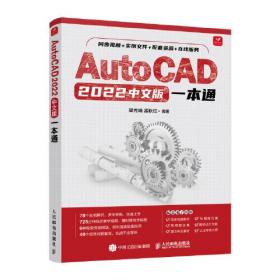
AutoCAD 2022中文版一本通
全新泰安
¥ 50.27
-

AutoCAD 2022中文版一本通
全新广州
¥ 50.55
-
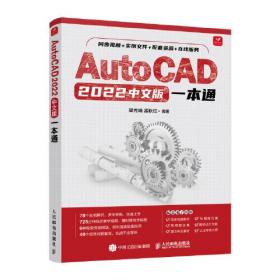
AutoCAD 2022中文版一本通
全新北京
¥ 50.43
-

AutoCAD 2022中文版一本通
全新广州
¥ 50.54
-
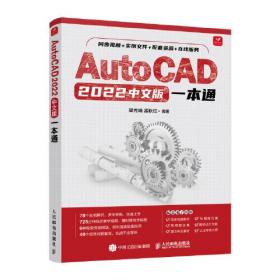
AutoCAD 2022中文版一本通
全新北京
¥ 50.88
-
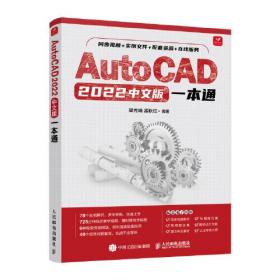
AutoCAD 2022中文版一本通
全新济宁
¥ 38.56
-

AutoCAD 2022中文版一本通
全新广州
¥ 52.67
-

AutoCAD 2022中文版一本通
全新太原
¥ 56.08
— 没有更多了 —



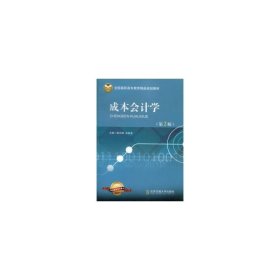
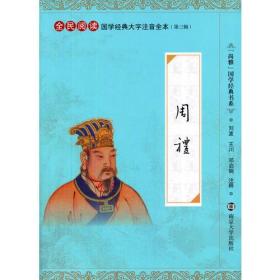


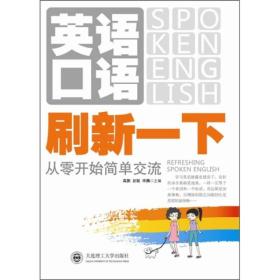


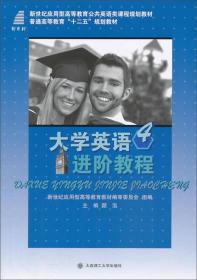

以下为对购买帮助不大的评价